Jedna od najvećih promjena koju će korisnici primijetiti u sustavu iOS 6 je aplikacija Google Karte. Kao što možda znate, Apple je prestao koristiti Google Karte kako bi ga napajao, odlučivši se za vlastito rješenje.
Još uvijek možete pretraživati mjesta ili zanimljiva mjesta, pronaći brojeve telefona i dobiti upute i vremena vožnje. Osim toga, sada ćete imati pristup i pregledima usluge Yelp i glasovnim uputama od skretanja do skretanja i novom 3D prikazu karte.
Napomena urednika: Nedugo nakon što je preuzimanje iOS 6 postalo dostupno, mnogi su ljudi počeli primjećivati značajne probleme s novom aplikacijom za mapiranje, uključujući netočne informacije o lokaciji, loše upute i iskrivljene satelitske snimke. Ovaj post služi kao dobar uvod za korištenje aplikacije Google Maps. Ali ako niste zadovoljni tom aplikacijom, ovaj post pokazuje kako možete nastaviti koristiti Google Karte nakon ažuriranja na iOS 6.
Cviliti

Kada u aplikaciji Karte pregledavate lokaciju koja sadrži informacije o usluzi Yelp, kao što su sati, fotografije, cijene i recenzije, možete pregledati sažetak tih informacija izravno u aplikaciji. Dobro bi bilo da Yelp bude instaliran i postavljen na vašem iOS uređaju kako biste mogli čitati sve recenzije ili pregledavati dodatne informacije koje nisu prikazane u aplikaciji Karte.
Upute za skretanje po skretanje

Konačno! Besplatni govorni vodiči dostupni su na iOS-u. Ne morate više gledati zaslon svog iPhone uređaja, pokušati pročitati sljedeći zaokret i dodirnuti strelicu kako biste pratili mjesto na kojem ste na ruti - to jest, ako koristite iPhone 4S ili iPhone 5 Nažalost, iPhone 4 neće imati Flyover i turn-by-turn navigaciju.
Da biste dobili upute, možete dodirnuti ikonu strelice u gornjem lijevom kutu ili potražiti mjesto, a zatim dodirnuti zelenu ikonu automobila. Ako postoji više dostupnih ruta, odabrat ćete onaj koji želite preuzeti i navigacija će početi.

Vidjet ćete očekivano vrijeme dolaska i trajanje putovanja duž vrha zaslona. Tijekom navigacije možete zaključati telefon ili nastaviti koristiti druge aplikacije.
3D karte i prelet

Nisu u svakom gradu dostupni 3D karte, ali ako ste dovoljno sretni da živite u gradu ili ga posjećujete, to je mjesto za vas. 3D karte izgledaju nevjerojatno.
Da biste maksimalno iskoristili 3D kartu, svakako omogućite hibridni ili satelitski način rada za Karte. Kada koristite standardni način rada, i dalje ćete vidjeti 3D kartu, ali zgrade izgledaju kao osnovni 3D modeli zgrada.
Primijetit ćete da je aktiviran standardni način rada jer je prisutan 3D gumb. Ali kada upotrebljavate satelit ili hibrid, isti 3D gumb pretvara se u siluetu zgrada. Pritiskom na gumb zgrade omogućit ćete da koristite ono što Apple naziva Flyover. Flyover vam omogućuje letenje kroz grad, gledanje 3D obzorja kao da ste u helikopteru ili - još bolje - kao da ste Superman.
Pomoću dva prsta možete rotirati točku gledanja i promijeniti kut gledanja izravno iznad zgrada na gotovo ulični prikaz.
Nadamo se da se osjećate malo ugodnije s Kartama na iOS-u 6. To je veliki napredak u nekim područjima, kao što je navigacija, dok će druga područja, kao što je nedostatak Google Street Viewa (koji je u osnovi svugdje), potrajati neko vrijeme korisnicima da se prilagode.
Pročitajte naš potpuni vodič za iOS 6.






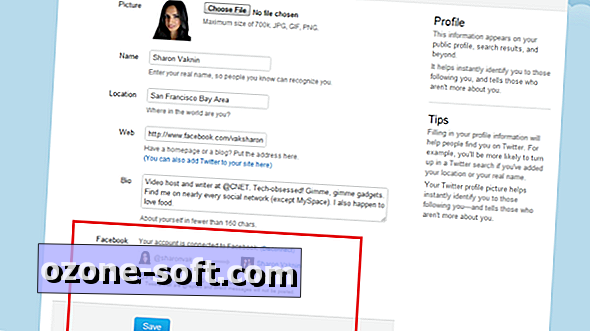







Ostavite Komentar